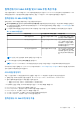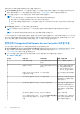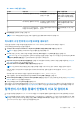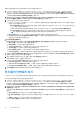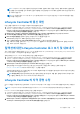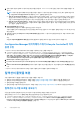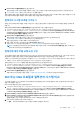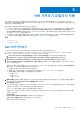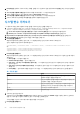Users Guide
Table Of Contents
- Dell Lifecycle Controller Integration Version 3.3 for Microsoft System Center Configuration Manager 사용자 가이드
- 목차
- Microsoft System Center Configuration Manager용 Dell Lifecycle Controller Integration(DLCI) 소개
- 사용 사례 시나리오
- Dell Lifecycle Controller Integration 사용
- DLCI에 대한 라이센스 발급
- Dell Deployment ToolKit
- Dell 드라이버 CAB 파일
- 대상 시스템 구성
- 자동 검색 및 핸드쉐이크
- 작업 순서에서 드라이버 적용
- 작업 시퀀스 생성
- Dell 고유 작업 시퀀스 생성
- 맞춤 구성 작업 시퀀스 생성
- 작업 시퀀스 편집
- 운영 체제 이미지 및 드라이버 패키지 적용을 위한 작업 시퀀스 단계 구성
- 운영 체제 이미지 적용
- Dell 드라이버 패키지 추가
- 작업 순서 배포
- 작업 순서 매체 생성(부팅 가능한 ISO)
- 시스템 뷰어 유틸리티
- 구성 유틸리티
- Integrated Dell Remote Access Controller 콘솔 실행
- 작업 뷰어
- Dell Lifecycle Controller Integration을 사용하여 수행할 수 있는 추가 작업
- 구성 유틸리티 사용
- 서버 가져오기 유틸리티 사용
- 시스템 뷰어 유틸리티 사용
- 문제 해결
- 관련 설명서 및 리소스
펌웨어 인벤토리를 비교하고 업데이트하려면 다음 단계를 따르십시오.
1. Configuration Manager 버전 1610, Configuration Manager 2012 SP2, Configuration Manager 2012 R2 SP1, Configuration Manager
2012 R2, Configuration Manager 2012 SP1 또는 Configuration Manager 2012의 Device Collections(장치 컬렉션)에서 All Dell
Lifecycle Controller Servers(모든 Dell Lifecycle Controller 서버)를 마우스 오른쪽 단추로 클릭하고 Dell Lifecycle Controller
> Launch Config Utility(구성 유틸리티 실행)를 선택합니다.
2. Dell Lifecycle Controller Configuration Utility(Dell Lifecycle Controller 구성 유틸리티)의 왼쪽 창에서 Firmware
Inventory(펌웨어 인벤토리), Compare(비교) 및 Update(업데이트)를 선택합니다.
3. 다음 옵션 중에서 베이스라인을 선택합니다.
● Dell PDK Catalog(Dell PDK 카탈로그) — Dell PDK 카탈로그를 지정하여 펌웨어 인벤토리를 비교합니다. PDK 카탈로그를 지정
하려면 다음 단계를 따르십시오.
○ Browse(찾아보기)를 클릭하고 키탈로그를 저장한 위치로 이동합니다. 카탈로그가 Dell Lifecycle Controller에 액세스 가능
한 CIFS 공유에 있는지 확인합니다.
○ 카탈로그에서 펌웨어 인벤토리를 업데이트하려는 경우 카탈로그가 있는 CIFS 공유에 User Name(사용자 이름) 및
Password(암호)를 지정합니다. 카탈로그를 보거나 비교 중인 경우 사용자 이름 및 암호를 지정할 필요가 없습니다.
노트: 펌웨어 인벤토리를 업데이트하려면 로컬 저장소를 반드시 지정해야 합니다.
● FTP: ftp.Dell.com — Dell FTP 사이트의 카탈로그에 연결하여 펌웨어 인벤토리를 비교합니다.
● Firmware Inventory Profile(펌웨어 인벤토리 프로필) — 저장한 기존 프로필을 지정하고 비교하는 데 사용하고 컬렉션에 대
한 펌웨어 인벤토리를 업데이트합니다.
4. Next(다음)를 클릭합니다.
Firmware Inventory, Compare, and Update(펌웨어 인벤토리, 비교 및 업데이트) 화면에 다음 정보가 표시됩니다.
● Name(이름) — 컬렉션의 시스템 이름을 표시합니다.
● Model(모델) — 시스템 모델 정보를 표시합니다.
● Component(구성 요소) — 서버에서 사용 가능한 구성 요소를 표시합니다.
● Version(버전) — 구성 요소의 펌웨어 버전을 표시합니다.
● Baseline(베이스라인) — 구성 요소의 베이스라인 펌웨어 버전을 표시합니다.
● Criticality(심각성) — 펌웨어 상태를 표시하고 컬렉션의 펌웨어가 호환되는지 아니면 업데이트가 필요한지를 나타냅니다.
5. Copy to Clipboard(클립보드로 복사)를 클릭하여 정보를 클립보드로 복사하거나 Export to CSV(CSV로 내보내기)를 클릭하여
쉼표로 구분된 값 형식으로 정보를 내보냅니다.
6. 최신 펌웨어로 업데이트하려는 시스템을 선택하고 Next(다음)를 클릭합니다
화면에 펌웨어 다운로드 진행률이 표시됩니다.
7. 다운로드가 완료되면 Next(다음)를 클릭하고 다음 옵션 중 하나를 선택합니다.
● Start now(지금 시작) — 즉시 업데이트를 시작합니다.
● Start on next boot(다음 부팅 시 시작) — 다음에 시스템이 부팅될 때 업데이트를 시작합니다.
● Schedule update(업데이트 예약) — 날짜와 시간을 지정하고 해당 날짜에 업데이트를 예약합니다.
8. Finish(완료)를 클릭하여 펌웨어 업데이트 프로세스를 완료합니다.
하드웨어 인벤토리 보기
Configuration Utility(구성 유틸리티)를 사용하여 컬렉션에 있는 모든 시스템의 하드웨어 인벤토리 세부 사항을 확인할 수 있습니다.
하드웨어 인벤토리를 보려면 다음 단계를 따르십시오.
1. Configuration Manager 버전 1610, Configuration Manager 2012 SP2, Configuration Manager 2012 R2 SP1, Configuration Manager
2012 R2, Configuration Manager 2012 SP1 또는 Configuration Manager 2012의 Device Collections(장치 컬렉션)에서 All Dell
Lifecycle Controller Servers(모든 Dell Lifecycle Controller 서버)를 마우스 오른쪽 단추로 클릭하고 Dell Lifecycle Controller
> Launch Config Utility(구성 유틸리티 실행)를 선택합니다.
2. Dell Lifecycle Controller Configuration Utility(Dell Lifecycle Controller 구성 유틸리티)에서 Hardware Inventory(하드웨어
인벤토리)를 선택합니다.
다음 세부 사항은 Dell Lifecycle Controller Configuration Utility(Dell Lifecycle Controller 구성 유틸리티)의 오른쪽 창에 표시
됩니다:
● Name(이름): 컬렉션의 일부인 Dell 시스템의 이름을 표시합니다.
● Hardware(하드웨어): 시스템의 하드웨어 구성 요소를 표시합니다. 예를 들어, 메모리, CPU, iDRAC 및 FC HBA 카드가 있습니
다.
● FQDD: 하드웨어 구성 요소의 정규화된 장치 설명을 표시합니다.
● Description(설명): 하드웨어 구성 요소의 속성을 표시합니다.
44 구성 유틸리티 사용